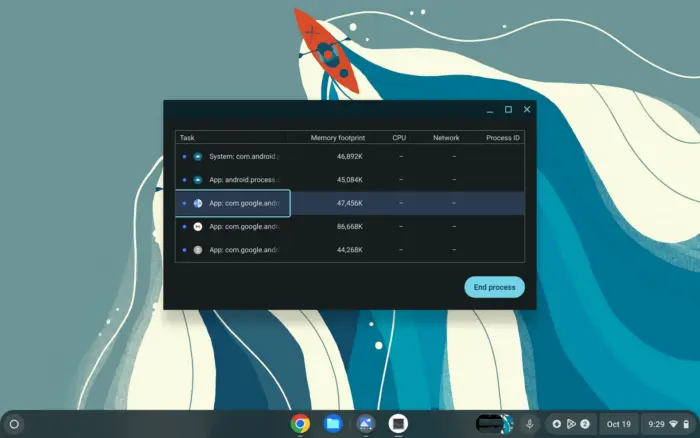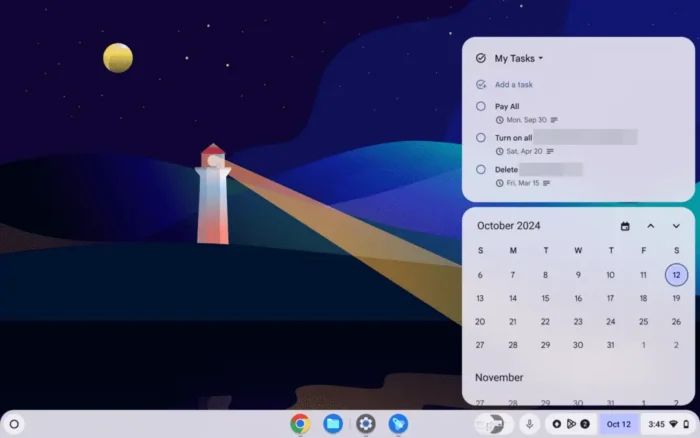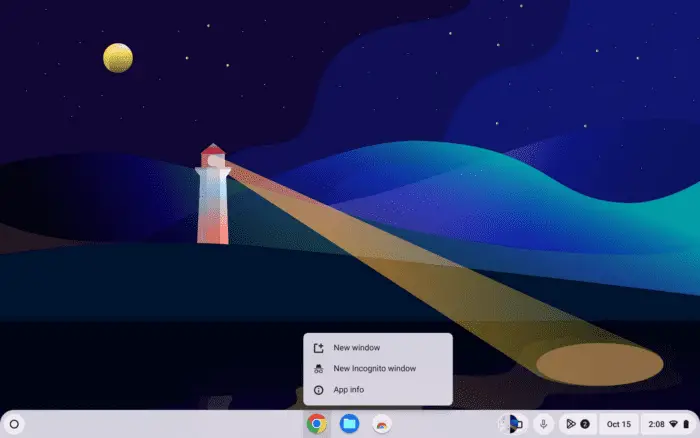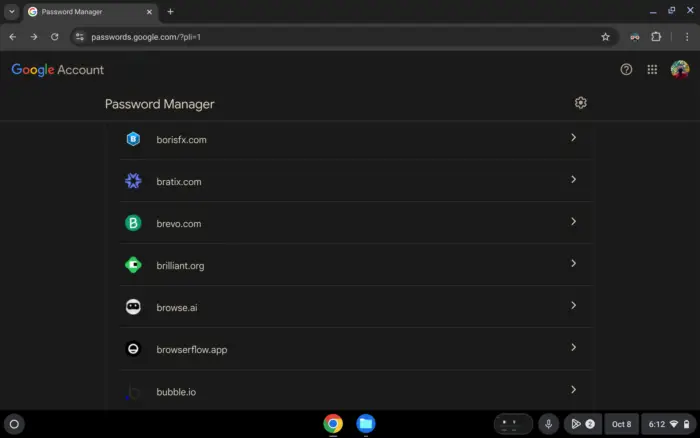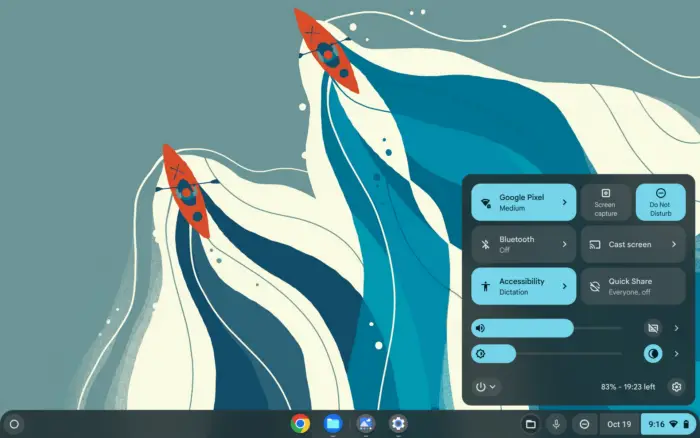Kunci Takeaways:
- Gunakan Task Manager Chrome untuk menutup paksa aplikasi
- Shortcut Search+Esc membuka Task Manager dengan cepat
- Sign out bisa jadi alternatif untuk menutup semua aplikasi sekaligus
Kamu sedang asyik bekerja di Chromebook, tiba-tiba aplikasi yang kamu gunakan membeku. Frustasi mulai muncul karena tombol tutup biasa tidak berfungsi. Tenang, aku punya solusinya!
Sebagai pengguna Chromebook sejak lama, aku sering mengalami hal ini. Tapi sekarang aku tahu cara mengatasinya dengan mudah. Mari kita bahas cara-cara praktis untuk menutup paksa aplikasi yang macet di Chromebook.
Daftar isi
Gunakan Task Manager Chrome
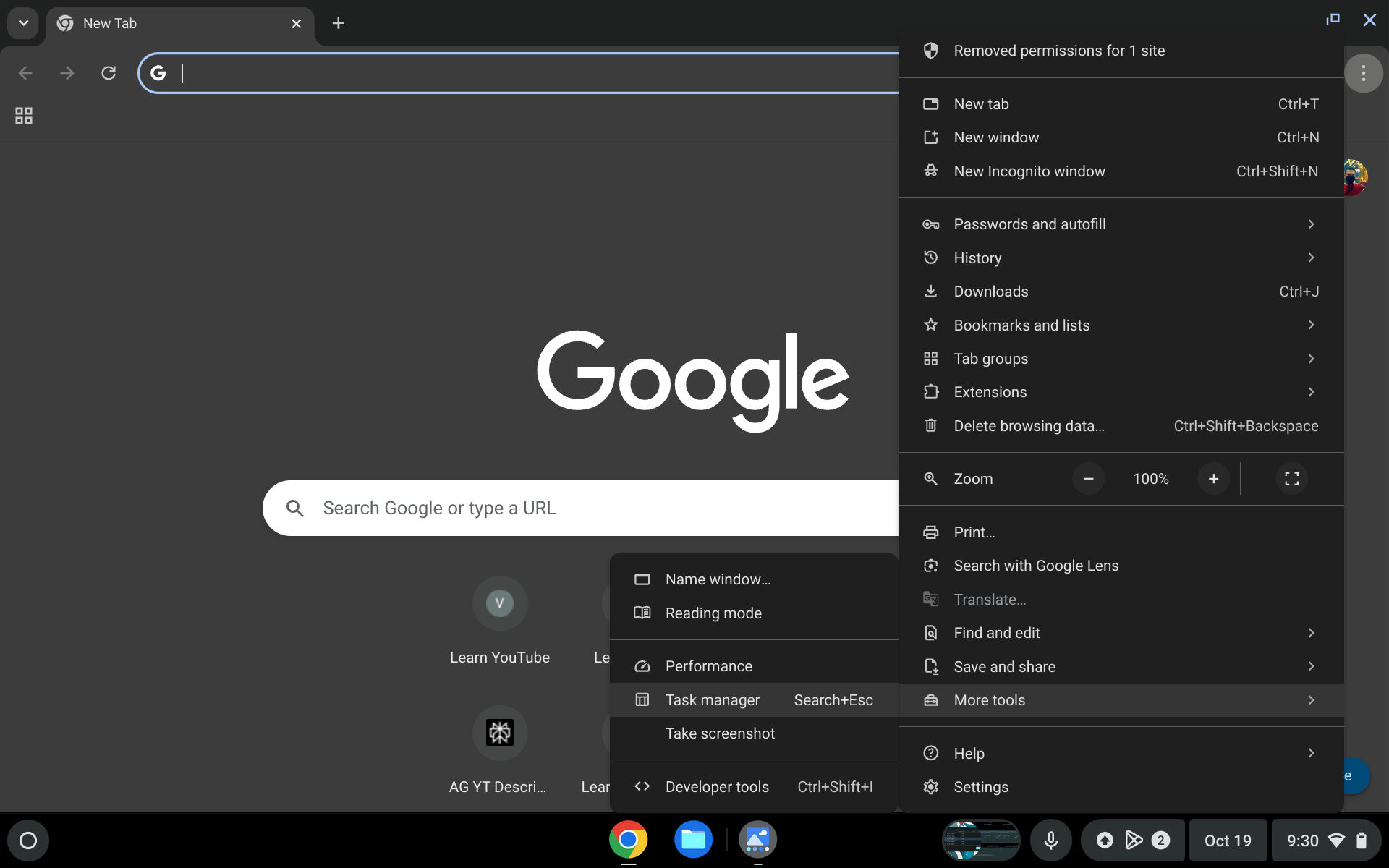
Chrome punya fitur Task Manager tersembunyi yang bisa kita manfaatkan. Begini caranya:
- Klik ikon Launcher, lalu buka Chrome
- Klik ikon tiga titik di pojok kanan atas
- Pilih More tools, lalu klik Task manager
- Pilih aplikasi yang macet
- Klik End process untuk menutup paksa
Cara ini sangat ampuh untuk mengatasi aplikasi bandel.
Pro tip: Gunakan shortcut Search+Esc untuk membuka Task Manager secara instan!
Sign Out untuk Reset Cepat
Kadang kita butuh cara yang lebih drastis. Sign out bisa jadi solusi.
Caranya:
- Klik menu jam
- Pilih Sign out
Atau gunakan shortcut Ctrl+Shift+Q+Q.
Metode ini akan menutup semua aplikasi sekaligus. Setelah itu, kamu bisa login kembali dengan fresh start.
Cegah Aplikasi Macet
Pencegahan lebih baik daripada mengobati. Berikut tips agar Chromebook-mu tetap lancar:
- Update ChromeOS secara rutin
- Hindari membuka terlalu banyak tab sekaligus
- Hapus cache dan cookies secara berkala
- Uninstall aplikasi yang jarang dipakai
FAQ
Apa perbedaan “End process” dan “Close” biasa?
“End process” memaksa aplikasi untuk berhenti total, sementara “Close” biasa memberi kesempatan aplikasi untuk menyimpan data sebelum ditutup.
Tidak. ChromeOS didesain untuk tahan banting. Menutup paksa aplikasi aman dilakukan dan tidak akan merusak sistem.
Bagaimana jika Task Manager juga tidak responsif?
Dalam kasus ekstrem, restart Chromebook bisa jadi pilihan terakhir. Tekan dan tahan tombol power sampai device mati, lalu nyalakan kembali.
Nah, sekarang kamu sudah tahu cara mengatasi aplikasi macet di Chromebook. Jangan biarkan aplikasi bandel mengganggu produktivitasmu. Selamat mencoba!